
エクセルを復元するには?消したり上書きしたらどうする?
みなさん、こんにちは~
今日はエクセル関連の話題です。
エクセルは、仕事やプライベートで欠かせない表計算ソフトです。しかし、うっかりファイルを消したり上書きしたりしてしまうこともあるでしょう。そんなときに役立つ、エクセルの復元方法をご紹介します。
Part1.未保存のファイルを復元する
最も簡単な方法は、未保存のファイルからエクセルを復元する方法です。Excelを起動して、以下の手順で操作します。
「ファイル」タブから「情報」を選択
「ブックの管理」を選択
「保存されていないブックの回復」を選択
Part2.ゴミ箱からエクセルを復元する
ファイルを誤って削除してしまった場合は、ゴミ箱から復元することができます。ゴミ箱を開いて、復元したいファイルを右クリックし、「元の場所に戻す」または「復元」を選択します。
Part3.以前のバージョンからエクセルを復元する
エクセルファイルを上書き保存してしまった場合は、以前のバージョンから復元することができます。Excelを起動して、以下の手順で操作します。
「ファイル」タブから「情報」を選択
「以前のバージョン」を選択
すると、上書き保存する前のバージョンの一覧が表示されます。復元したいバージョンを選択して「復元」をクリックすれば、エクセルファイルが復元されます。
Part4.データ復元ソフトを使う
上記の方法で削除したエクセルを復元できない場合は、データ復元ソフトを使う方法もあります。データ復元ソフトは、消去や上書きされたエクセルを復元できるソフトウェアです。
ここでは操作が簡単で手軽にエクセルを復元できるTenorshare 4DDiGを紹介します。また、ほとんどすべてのファイル形式に対応しているので、仕事で使うデータはもちろん、プライベートの写真や動画なども守ることができるのです。
ステップ1.スキャン対象の選択:
Tenorshare 4DDiGをインストールします。エクセルファイルを保存したドライブやパーティションを選択して、スキャンします。
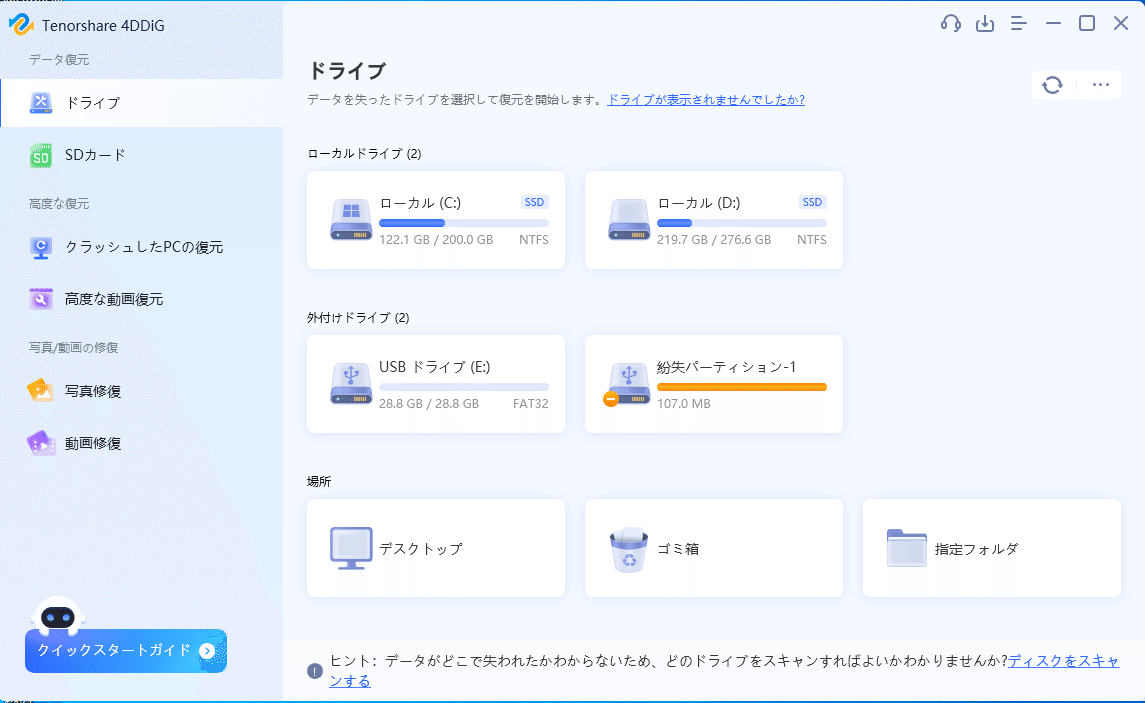
ステップ2.ファイルのプレビュー:
スキャン結果が出ましたら、エクセルをプレビューできるようになります。
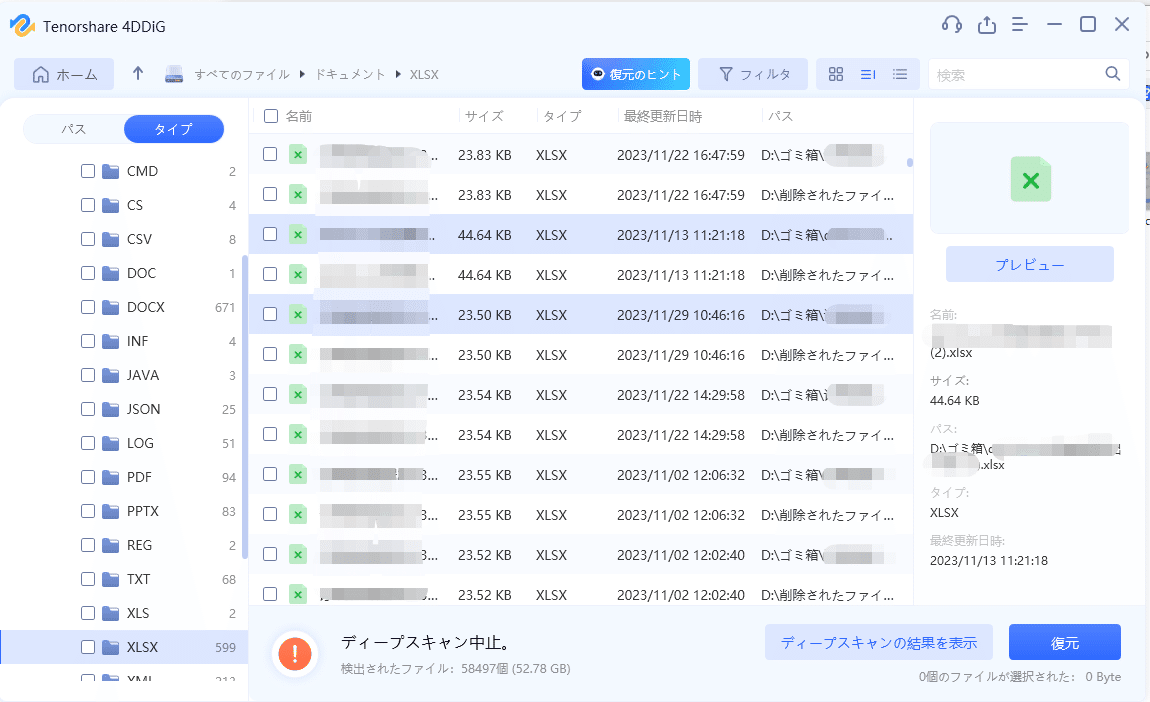
まとめ
以上、エクセルのファイルを復元する方法は、いくつかを紹介しました。
また、データを削除したなどのケースはTenorshare 4DDiGを使うと便利です。操作もシンプルで初心者にもおすすめです。
関連記事:
エクセルファイルを削除/未保存/上書きした時の復元方法のまとめ
エクセル(Excel)ファイルを保存せずに終了した場合の復元方法
Macで保存し忘れた/削除された/失われたエクセルを復元する方法
この記事が気に入ったらサポートをしてみませんか?
